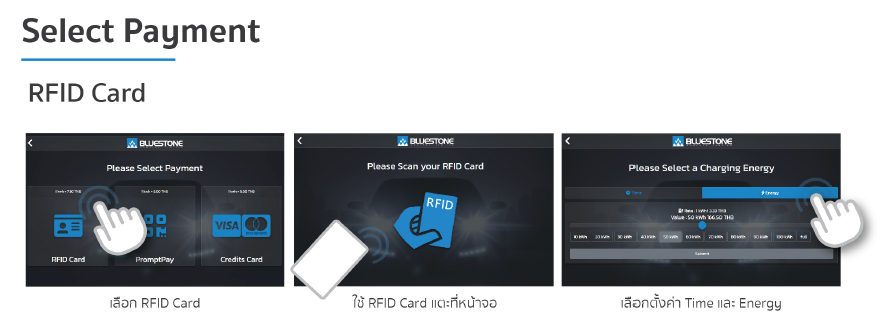Overview
เป็นหน้าที่แสดงภาพรวมของระบบ โดยจะแสดงแยกตามประเภท เช่น จำนวนเครื่องชาร์จที่ว่าง, จำนวนเครื่องชาร์จที่เชื่อมต่อกับรถอยู่, จำนวนเครื่องชาร์จที่กำลังชาร์จรถอยู่, จำนวนเครื่องชาร์จที่มีความผิดปกติ, จำนวนเครื่องชาร์จที่ขาดการเชื่อมต่อ และจำนวนเครื่องชาร์จทั้งหมด ผู้ใช้งานสามารถคลิกเลือกประเภทของข้อมูลที่ต้องการดูได้
History
เป็นการแสดงประวัติการชาร์จ โดยผู้ใช้งานสามารถเลือกช่วงเวลาที่ต้องการ หรือเลือกดูข้อมูลเฉพาะ User บางรายได้ หลังจากเลือกแล้วให้กดปุ่ม Submit ระบบจะแสดงข้อมูลที่ต้องการ
Energy
Energy Management สามารถบริหารจัดการพลังงานที่มีอยู่อย่างจำกัด ให้สามารถชาร์จได้โดยไม่ขาดช่วง หรือไม่ทำให้เบรกเกอร์ทริป โดยทำการสั่งหรี่ หรือจัดสรรพลังงานให้รถแต่ละคัน เพื่อให้มีประสิทธิมากที่สุด
Admin Manage
สามารถเพิ่มผู้ดูแลระบบ (Administrator) โดยจะมีหน้าที่ดูแลและใช้งานระบบ รวมถึงเติมเงินให้ลูกค้า ทั้งยังสามารถเรียกดูข้อมูล เพิ่มผู้ใช้งาน, เพิ่มเครื่องชาร์จ และสร้างรายงานการใช้งาน รวมถึงออกใบแจ้งหนี้ได้
User Manage
สามารถเพิ่มผู้ใช้งานเข้ามาในระบบ โดยสามารถเลือกที่สุดสามจุด เพื่อทำการแก้ไข หรือลบได้ นอกจากนั้น ยังแสดงข้อมูลการชาร์จครั้งล่าสุดของผู้ใช้งานแต่ละคน รวมถึงแสดงยอดเงินคงเหลือในบัญชีของผู้ใช้งานแต่ละคน พร้อมทั้งประเภทของสมาชิกแต่ละคน
Station Manage
สำหรับการเพิ่ม EV Charger และบริหารจัดการ EV Charger สามารถเลือก Enable หรือ Disable EV Charger ได้ พร้อมทั้งแสดงสถานการณ์ชาร์จ และแสดงสถานะของ Network ระหว่าง EV Charger และ Software ระบบ Billing
Billing
เป็นเมนูสำหรับออกใบแจ้งหนี้ และตรวจสอบรายการค้างชำระของลูกค้า โดย Admin สามารถเลือกเดือนที่ต้องการตรวจสอบ และเลือกลูกค้าที่ต้องการตรวจสอบได้ เมื่อเลือกแล้วให้กดปุ่ม View เพื่อแสดงรายการสรุป หากรายการถูกต้องก็ทำการกดปุ่ม Invoice เพื่อทำการออกใบแจ้งหนี้ ในกรณีที่ลูกค้ามาทำรายการชำระเงิน ให้ใส่รหัสผ่าน แล้วกด Review ก็จะสามารถออกใบเสร็จรับเงิน และถือว่าลูกค้าคนดังกล่าวชำระเงินเรียบร้อยแล้ว รายการดังกล่าวก็จะอยู่ในหมวดหมู่ Paid หรือชำระแล้ว
RFID Card
สามารถเลือกการยืนยันตัวตนผ่านบัตร RFID โดยการสัมผัสที่หน้าจอ ตัวเลือก RFID Card แล้วใช้ RFID Card ของผู้ใช้ แตะที่สัญลักษณ์ RFID เพื่อยืนยันตัวตน และเลือกเวลาการชาร์จ หรือ Energy ในการชาร์จ
 PromptPayสามารถเข้าใช้การชาร์จด้วยการชำระเงินโดย PromptPay โดยการสัมผัสที่หน้าจอ เลือก Pormptpay แล้วเลือกเวลาการชาร์จ หรือ Energy ในการชาร์จ หน้าจอ UI จะแสดง QR Code ให้ผู้ใช้ Scan เพื่อชำระเงิน
PromptPayสามารถเข้าใช้การชาร์จด้วยการชำระเงินโดย PromptPay โดยการสัมผัสที่หน้าจอ เลือก Pormptpay แล้วเลือกเวลาการชาร์จ หรือ Energy ในการชาร์จ หน้าจอ UI จะแสดง QR Code ให้ผู้ใช้ Scan เพื่อชำระเงิน
Credit Card
สามารถเข้าใช้การชาร์จด้วยการชำระโดย Credit Card โดยการสัมผัสที่หน้าจอ เลือก Credit Card แล้วเลือกเวลาการชาร์จ หรือ Energy ในการชาร์จหน้าจอ UI จะแสดง QR Code ให้ผู้ใช้ Scan เพื่อชำระเงิน